5.4 Utilisation de ZENworks Adaptive Agent
Les sections suivantes fournissent des informations destinées à vous aider à vous loguer et à utiliser ZENworks Adaptive Agent :
5.4.1 Connexion à la zone de gestion
Lors du lancement du système d'exploitation d'un périphérique géré, l'agent adaptatif démarre et vous pouvez accéder à tous les ensembles et stratégies affectés au périphérique. Pour pouvoir accéder aux ensembles et stratégies affectés à un utilisateur, celui-ci doit se connecter à la zone de gestion.
L'agent adaptatif s'intègre au client de connexion Windows OU Novell afin que l'utilisateur n'ait à se connecter qu'une seule fois Lorsque l'utilisateur entre les références eDirectory ou Active Directory dans le client Windows ou Novell, il accède à la zone de gestion références utilisateur, à condition que les références fournies correspondent à celles de la source d'utilisateurs ZENworks. Dans le cas contraire, un écran distinct de l'agent adaptatif l'invite à entrer les bonnes références.
Supposons par exemple qu'un utilisateur dispose de deux arborescences eDirectory : Tree1 et Tree2. Tree1 est définie comme source d'utilisateurs dans la zone de gestion, mais pas Tree2. Lorsque l'utilisateur se connecte à Tree1, il est automatiquement connecté à la zone de gestion. Toutefois, lorsqu'il se connecte à Tree2, l'écran de l'agent adaptatif apparaît, l'invitant à fournir les références Tree1.
5.4.2 Navigation dans les vues de l’agent adaptatif
L'agent adaptatif contient les vues suivantes :
Fenêtre ZENworks
La fenêtre ZENworks est une fenêtre autonome qui permet d'accéder aux ensembles. Vous pouvez la lancer à partir du menu Démarrer ( > > > ).
Figure 5-1 Fenêtre ZENworks
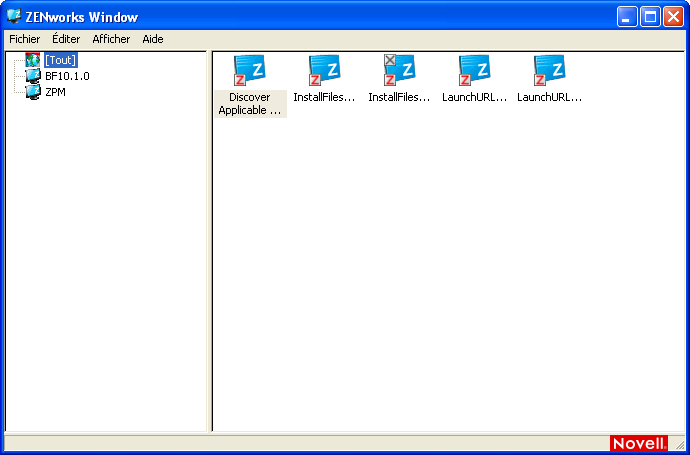
Le volet de gauche de la fenêtre ZENworks affiche les éléments suivants :
-
Dossier [Tous] : contient tous les ensembles qui vous ont été distribués, quel que soit le dossier dans lequel ils se trouvent.
-
Dossier ZENworks : contient tous les ensembles qui n'ont pas été assignés à un autre dossier. Le dossier ZENworks est le dossier par défaut des ensembles ; cependant, votre administrateur peut créer des dossiers supplémentaires dans lequel organiser les ensembles, et il peut même renommer le dossier ZENworks.
Lorsque vous sélectionnez un dossier dans le volet de gauche, celui de droite affiche les ensembles qu'il contient. Vous pouvez :
-
Installer un ensemble ou lancer une application déjà installée.
-
Afficher les propriétés d'un ensemble. Les propriétés comprennent une description de l'ensemble, des informations sur les personnes à contacter pour obtenir de l'aide sur l'ensemble, les plages horaires auxquelles l'ensemble est disponible et les critères système définis pour l'ensemble.
-
Réparer une application installée.
-
Désinstaller une application. Il se peut que cette fonction contrôlée par l'administrateur ne soit pas activée.
ZENworks Explorer
ZENworks Explorer est une extension de l'Explorateur Windows qui permet aux ensembles de s'afficher dans l'Explorateur Windows, sur le bureau, dans le menu Démarrer, dans la barre d'outils de lancement rapide, et dans la zone de notification (barre système). L'illustration suivante montre les ensembles affichés dans l'Explorateur Windows.
Figure 5-2 ZENworks Explorer - vue Explorateur Windows
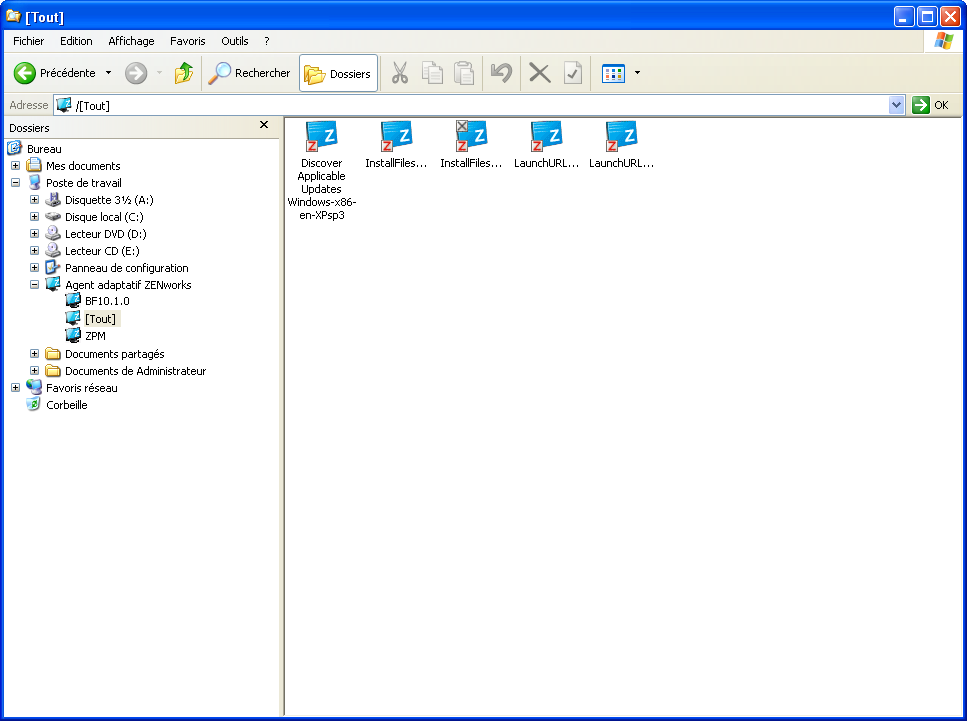
L'illustration suivante montre les ensembles affichés sur le bureau.
Figure 5-3 ZENworks Explorer - vue Bureau Windows
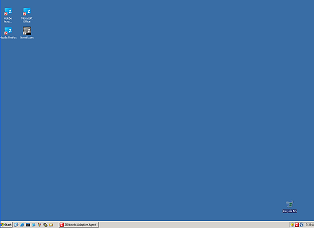
Vous pouvez effectuer les mêmes opérations sur les ensembles dans ZENworks Explorer que dans la fenêtre ZENworks.
ZENworks Icon
ZENworks Icon  est situé dans la zone de notifications de Windows (barre des tâches). Vous pouvez double-cliquer sur l'icône pour afficher les propriétés de ZENworks Adaptive Agent.
est situé dans la zone de notifications de Windows (barre des tâches). Vous pouvez double-cliquer sur l'icône pour afficher les propriétés de ZENworks Adaptive Agent.
Figure 5-4 Propriétés de ZENworks Adaptive Agent
Le volet de navigation gauche de la fenêtre des propriétés propose des liens permettant d'accéder à l'état de l'agent adaptatif et à chacune de ses fonctionnalités :
-
État : fournit des informations, telles que le moment auquel l'agent a contacté pour la dernière fois un serveur ZENworks, et indique si les fonctionnalités de l'agent sont en cours d'exécution ou non.
-
Stratégies : affiche les stratégies affectées au périphérique et à l'utilisateur connecté. Indique également si la stratégie est effective.
-
Ensembles : affiche les ensembles affectés au périphérique et à l'utilisateur connecté. Affiche également l'état en cours de l'installation de chacun des ensembles (disponible, téléchargement en cours, installation en cours, etc.) et indique si l'ensemble est effectif (le périphérique répond aux critères de distribution requis).
-
Inventaire : affiche des informations d'inventaire concernant le périphérique. Vous pouvez afficher les détails concernant le matériel, tels que le fabricant et le modèle de vos disques durs, de vos lecteurs ou de votre carte vidéo. Vous pouvez également afficher les détails concernant les logiciels, par exemple les hot fix et les correctifs Windows installés ainsi que les numéros de version et les emplacements des logiciels installés.
-
Gestion à distance : affiche des informations sur les opérateurs à distance actuellement connectés et sur les paramètres de stratégie de gestion à distance actuellement appliqués à votre périphérique. Permet également d'initier une session de gestion et les paramètres de sécurité de contrôle pour la session.
-
Satellite : affiche les informations sur les rôles de satellite d'un périphérique utilisé comme satellite. Ces rôles sont les suivants : Collecte, Contenu et Création d'image.
Cette fonctionnalité s'affiche uniquement si votre administrateur ZENworks a utilisé le périphérique comme satellite.
-
Consignation : affiche des informations sur le fichier journal de l'agent adaptatif, comme l'emplacement du fichier, le serveur ZENworks sur lequel le fichier journal de l'agent sera téléchargé, ainsi que les détails concernant le prochain téléchargement prévu pour le journal. Permet également de déterminer le niveau de gravité des messages consignés.
-
Proxy Windows : affiche les résultats des activités de découverte et de déploiement exécutées sur le périphérique lorsqu'il fait office de proxy Windows pour le serveur ZENworks primaire.
5.4.3 Activation et désactivation des fonctionnalités de l'agent adaptatif
ZENworks Adaptive Agent fournit les fonctionnalités de gestion de la configuration suivantes :
-
Asset Management (installé si Asset Management est activé)
-
Bundle Management (installé par défaut)
-
Image Management (installé par défaut)
-
Inventory Management (installé par défaut)
-
Patch Management (installé si Patch Management est activé)
-
Policy Management (installé par défaut)
-
Remote Management (installé par défaut)
-
User Management (n'est pas installé par défaut)
Par défaut, tous les modules sont installés sur un périphérique. Vous pouvez néanmoins désinstaller, désactiver ou activer tous les modules, à l'exception d'Inventory Management, au niveau de la zone de gestion, d'un dossier de périphérique et d'un périphérique, avant et après le déploiement de l'agent.
Les sections suivantes fournissent des instructions :
Coexistence avec l'agent ZENworks Desktop Management
Vous pouvez déployer ZENworks 10 Adaptive Agent sur les périphériques où l'agent ZENworks 7 Desktop Agent classique est installé. L'agent ZENworks Desktop Agent classique est intégré à ZENworks 7 Desktop Management.
ZENworks Adaptive Agent et ZENworks Desktop Agent classique peuvent coexister sur le même périphérique, mais seulement pour prendre en charge l'utilisation de ZENworks 10 Asset Management avec une version classique de ZENworks Desktop Management. Toutefois, lorsque vous déployez l'agent adaptatif sur un périphérique où l'agent ZENworks Desktop classique est installé, si vous installez une autre fonctionnalité de l'agent adaptatif qu'Asset Management, Inventory Management, Policy Management et Remote Management, l'agent adaptatif supprime l'agent ZENworks Desktop Agent avant d'installer les fonctionnalités.
Pour plus d'informations sur la coexistence de ZENworks Adaptive Agent et de ZENworks Desktop Agent classique, reportez-vous à la section Déploiement de ZENworks Adaptive Agent
dans le manuel Référence de découverte, de déploiement et de retrait de ZENworks 10 Configuration Management.
Personnalisation des fonctionnalités de l'agent
ZENworks Adaptive Agent est déployé avec les fonctionnalités sélectionnées au niveau de la zone de gestion. La fonctionnalité sélectionnée au niveau de la zone de gestion n'est installée que si elle appartient à un produit pour lequel la licence a expiré ou a été désactivée.
-
Dans le Centre de contrôle ZENworks, cliquez sur l'onglet .
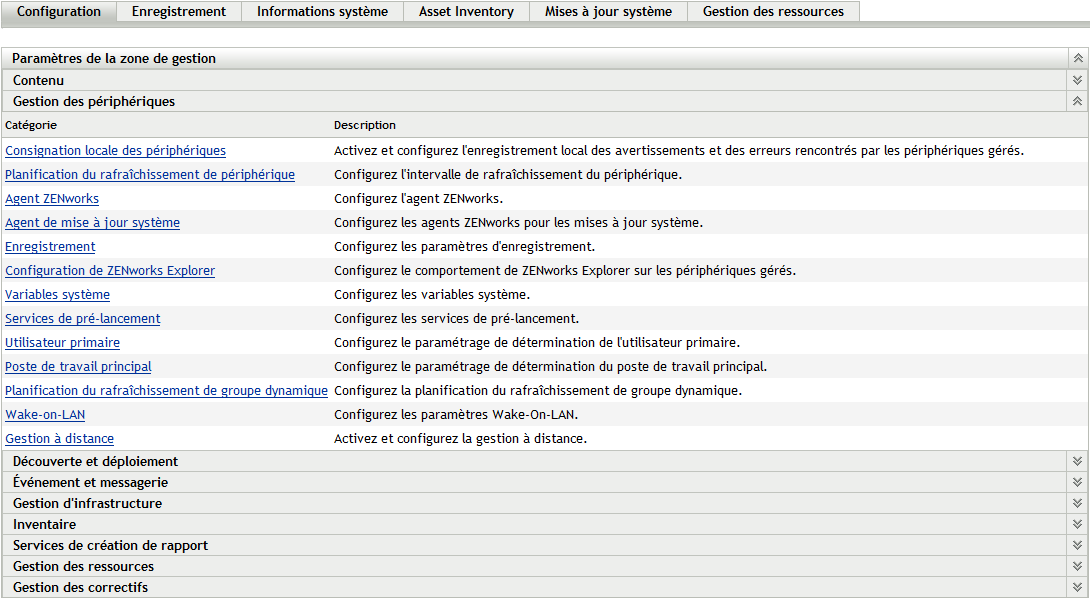
-
Dans le panneau Paramètres de la zone de gestion, cliquez sur , puis sur .
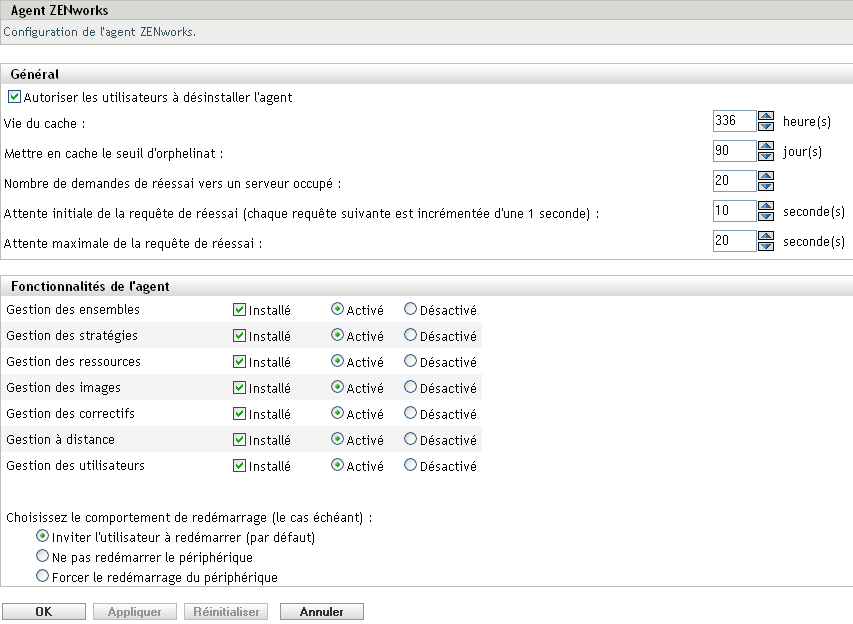
-
Dans le panneau Fonctionnalités de l'agent :
-
Si vous ne souhaitez pas installer une fonctionnalité, désélectionnez la case en regard de la fonctionnalité. La fonctionnalité sélectionnée ne s'installe pas sur le périphérique. Si vous décidez de désélectionner toutes les fonctionnalités, seul l'agent principal est installé.
-
Si vous souhaitez installer une fonctionnalité en la désactivant, sélectionnez les cases et en regard de la fonctionnalité. La fonctionnalité désactivée n'est pas désinstallée des périphériques actuellement gérés. La fonctionnalité est installée sur le périphérique mais n'est pas opérationnelle.
L'installation des fonctionnalités Gestion des ensembles, Gestion à distance et Gestion des utilisateurs nécessite le redémarrage de votre périphérique. L'installation de la fonctionnalité Gestion des images nécessite un redémarrage uniquement sous Windows 2008 et Windows Vista. Vous êtes invité à redémarrer votre périphérique sur la base de l'option de redémarrage sélectionnée.
Vous pouvez désormais procéder au déploiement de l'agent sur un périphérique manuellement ou en utilisant une tâche.
Pour plus d'informations sur le déploiement de l'agent en utilisant une tâche, reportez-vous à la section
Utilisation d'une tâche pour déployer l'agent
. Pour plus d'informations sur le déploiement manuel de l'agent, reportez-vous à la sectionDéploiement manuel de l'agent
. -
-
Pour enregistrer les modifications, cliquez sur .
5.4.4 Promotion d'un périphérique géré au rang de satellite
Un satellite est un périphérique géré pouvant effectuer certains des rôles qu'un serveur primaire ZENworks® prend normalement en charge, dont l'authentification, la collecte d'informations, la distribution de contenu et la création d'image. Il peut s'agir de n'importe quel périphérique géré Windows (serveur ou poste de travail) ou d'un périphérique Linux, mais pas d'un serveur primaire. Lorsque vous configurez un satellite, vous indiquez les rôles qui lui sont attribués (authentification, collecte, contenu ou création d'image). Un satellite peut également exécuter des rôles ajoutés par des produits tiers, à savoir des snap-ins de l'infrastructure ZENworks 10 Configuration Management.
Pour plus d'informations sur les satellites et la promotion d'un périphérique géré au rang de satellite, reportez-vous à la section Satellites
du manuel Référence d'administration du système ZENworks 10 Configuration Management.